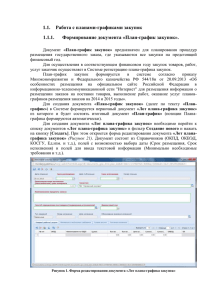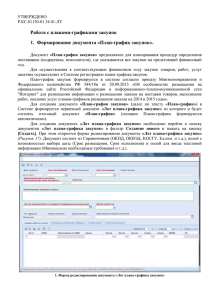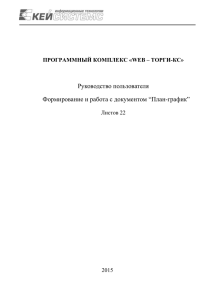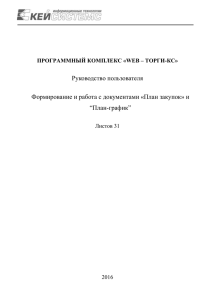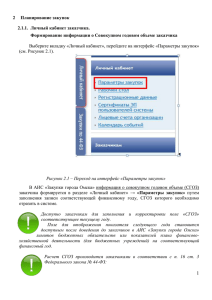Руководство муниципального заказчика по работе с планом
реклама
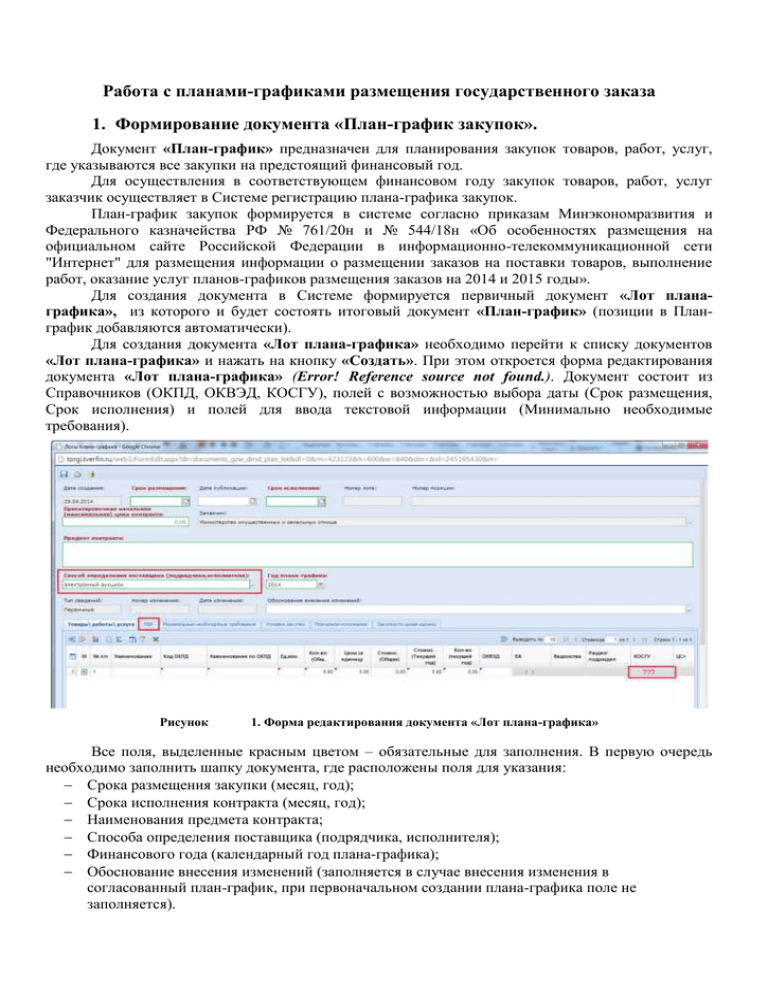
Работа с планами-графиками размещения государственного заказа 1. Формирование документа «План-график закупок». Документ «План-график» предназначен для планирования закупок товаров, работ, услуг, где указываются все закупки на предстоящий финансовый год. Для осуществления в соответствующем финансовом году закупок товаров, работ, услуг заказчик осуществляет в Системе регистрацию плана-графика закупок. План-график закупок формируется в системе согласно приказам Минэкономразвития и Федерального казначейства РФ № 761/20н и № 544/18н «Об особенностях размещения на официальном сайте Российской Федерации в информационно-телекоммуникационной сети "Интернет" для размещения информации о размещении заказов на поставки товаров, выполнение работ, оказание услуг планов-графиков размещения заказов на 2014 и 2015 годы». Для создания документа в Системе формируется первичный документ «Лот планаграфика», из которого и будет состоять итоговый документ «План-график» (позиции в Планграфик добавляются автоматически). Для создания документа «Лот плана-графика» необходимо перейти к списку документов «Лот плана-графика» и нажать на кнопку «Создать». При этом откроется форма редактирования документа «Лот плана-графика» (Error! Reference source not found.). Документ состоит из Справочников (ОКПД, ОКВЭД, КОСГУ), полей с возможностью выбора даты (Срок размещения, Срок исполнения) и полей для ввода текстовой информации (Минимально необходимые требования). Рисунок 1. Форма редактирования документа «Лот плана-графика» Все поля, выделенные красным цветом – обязательные для заполнения. В первую очередь необходимо заполнить шапку документа, где расположены поля для указания: Срока размещения закупки (месяц, год); Срока исполнения контракта (месяц, год); Наименования предмета контракта; Способа определения поставщика (подрядчика, исполнителя); Финансового года (календарный год плана-графика); Обоснование внесения изменений (заполняется в случае внесения изменения в согласованный план-график, при первоначальном создании плана-графика поле не заполняется). Поля: «Начальная максимальная цена контракта», «Дата публикации», «Номер позиции» заполняются автоматически. Вкладка «Товары, работы, услуги» содержит информацию о закупках. Необходимо заполнить следующие поля (Error! Reference source not found.): № п/п (заполняется автоматически); Наименование; Код ОКПД (выбрать из справочника более детальный код ОКПД (не менее 6 знаков); Код ОКВЭД (выбрать из справочника); Цену за единицу продукции; Указать единицу измерения (выбрать из справочника); Количество; КОСГУ (поле активно для заполнения только при выборе способа определения поставщика «Закупка до 100 тыс. руб.» и «Закупка до 400 тыс. руб.»). При подготовке Плана-графика на 2015 год поле «Ссылка на перечень нужд» НЕ ЗАПОЛНЯЕТСЯ! При выборе значения «Закупка до 100 тыс. руб.» и «Закупка до 400 тыс. руб.» в поле «Способ определения поставщика» поле КОСГУ является активным и служит для ввода КБК. При этом все остальные вкладки становятся неактивными (Рисунок 1). В остальных случаях выбора способа определения поставщика форма редактирования лота-плана графика выглядит, как показано на Рисунке 1Error! Reference source not found.. Для таких случае отдельно добавлена вкладка ввода КБК (Рисунок 23). Рисунок 1. Форма редактирования лота плана-графика для малых закупок Рисунок 2. Вкладка КБК Если невозможно определить объемы поставки, то в поле «Количество» необходимо указывать количество, равное «1,00». Вкладка «Минимально необходимые требования». В данной вкладке необходимо внести информацию об установленных минимальных необходимых требованиях к предмету контракта, информацию об обязательном общественном обсуждении закупок, указать дополнительные требования к участникам закупки, указать преимущества, запреты на допуск товаров, работ, услуг (Рисунок4). Рисунок 4. Редактирование вкладки «Минимальные необходимые требования». Вкладка «Условия закупки». В данной вкладке необходимо внести информацию об установленных размерах обеспечения исполнения контракта, обеспечения заявки и размера аванса (Рисунок ), указать значение в % в соответствующем поле, сумма рассчитается автоматически. Рисунок 5. Редактирование вкладки «Условия закупки» Вкладка «Поэтапное исполнение». Заполняется в случае, если контрактом предусмотрено поэтапное исполнение, указываются сроки отдельных этапов, если это периодичная поставка товаров, выполнения работ, оказания услуг (Рисунок Error! Reference source not found.). Рисунок 6. Редактирование вкладки «Поэтапное исполнение» Вкладка «Закупка по ценам единиц» (Рисунок 7). Заполняется в случае, если невозможно определить объем товаров, работ (услуг): во вкладке «Закупка по единицам продукции» устанавливается значение «Да». Поле «Суммарная цена запасных частей к технике, оборудованию, цена единицы работы или услуги» автоматически подсчитывает сумму стоимостей единиц продукции указанных в лоте. Рисунок 7. Вкладка «Закупка по ценам единиц» Как только документ «Лот план – графика» будет заполнен и успешно сохранен, он автоматически попадет в состав документа «План – график». После этого необходимо открыть документ «План – график» в разделе План-график в фильтре Создание нового и заполнить вкладку «Контактное лицо» (Рисунок 7-1) Рисунок 7-1. Вкладка «Контактное лицо» 2. Изменение документа «План-график закупок». Изменение в согласованный План-график закупок вносится через формирование изменения к Лоту Плана-графика (Рисунок ). Рисунок 8. Формирование Изменения Лота Плана-графика. Документ «План-график закупок» отправляется на согласование в ГРБС, затем на согласование в УО. Для этого следует выделить документ и нажать на кнопку [Отправить по маршруту]. Лоты, входящие в состав Плана-графика, отправленного на согласование, блокируются и становятся не доступными для редактирования. Лоты плана-графика переводятся в состояние «На согласование» («Согласованы») автоматически, параллельно с документом «План-график закупок». В документе «План-график» предоставляется возможность генерации аналитической информации. Заказчик самостоятельно выбирает реквизиты, которые будут отражены в отчете и поля для группировки значений. Для установки параметров отбора, необходимо нажать на кнопку «Сумма» (Рисунок ), при этом появится форма, которая отражает общее количество строк и общую сумму документа «План-график закупок». Рисунок 9. Вызов формы указания настроек Для указания параметров отчета и группировки данных, необходимо нажать на кнопку Настройка (Рисунок ). Рисунок 10. Вызов формы для указания параметров настройки и группировки данных Для установки основных реквизитов отчета, необходимо отметить требуемые поля флагом « », если необходимо сгруппировать значения и вычислить итоговую сумму по определенному параметру, следует отметить требемые поля флагом « » в столбце, отмеченном символом « » (Рисунок ). Рисунок 11. Форма установки настроек отчета. После установки параметров, требуемых для вывода аналитической информации, необходимо нажать на кнопку «Выполнить», при этом будет сформирован отчет, с возможностью выгрузки в табличный редактор Excel (Рисунок ). Рисунок 12. Сформированный отчет по установленным параметрам 3. Учет в Плане-графике и повторное размещение несостоявшихся процедур размещения заказа Для повторного размещения несостоявшихся процедур размещения заказа необходимо высвободить средства, зарезервированные на финансирование этого лота, для этого необходимо перейти к реестру лотов в состояние несостоявшихся лотов. При высвобождении средств, связь заявки на закупку с лотом в Плане-графике удаляется, таким образом можно внести изменения по требуемой строчке документа «План-график размещения заказа». Для изменения параметров лота необходимо сформировать изменения к Плану-графику (пункт Error! Reference source not found.). В измененном документе Плана-графика возможно отредактировать сумму лота без внесения изменения в документ Перечень нужд: необходимо двойным щелчком открыть поле сумма для редактирования и скорректировать значение. Изменив сумму строки Плана-графика по несостоявшемуся лоту, ее можно связать с вновь созданной заявкой на закупку. 4. Отправка документа «План-график размещения заказа» на ООС В версии ООС 4.2 документ «План-график» принимается в формате структурированного XML файла. Данный файл автоматически генерируется в Системе и отправляется на ООС по кнопке «Отправить документ на ООС» после согласования Плана-графика вышестоящим органом (ГРБС или УО) из фильтра «Согласовано» (Рисунок ). После успешной отправки плана-графика на ООС заказчик входит в личный кабинет на ООС и размещает вновь загруженный план-график. После удачного размещения план-график автоматически отобразится в Системе в фильтре «Опубликовано». Рисунок 13. Отправка плана-графика на ООС